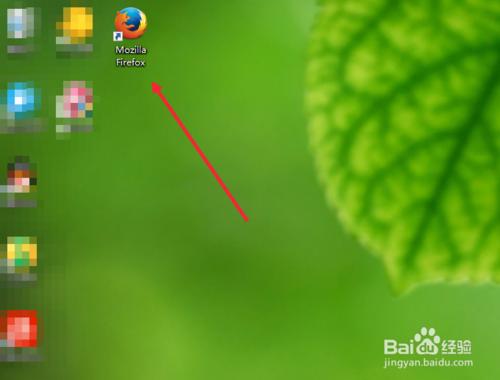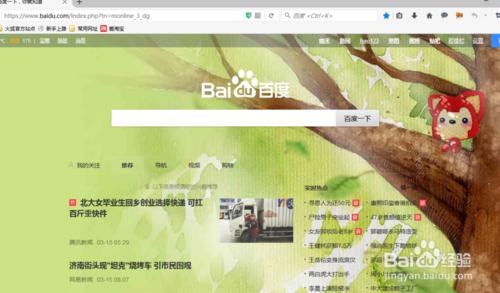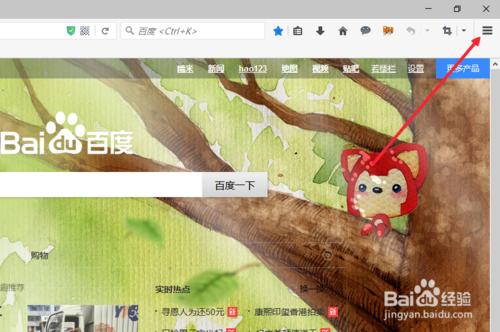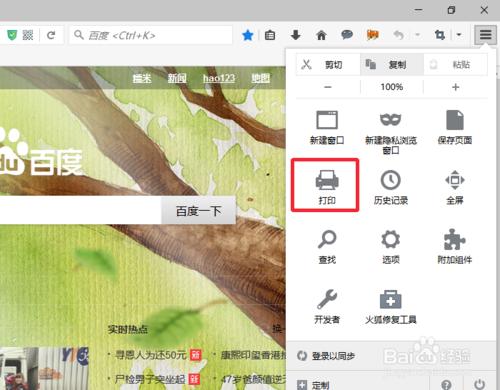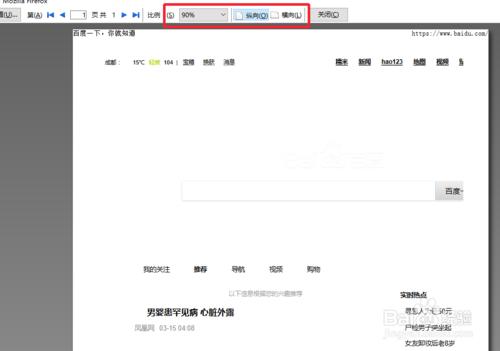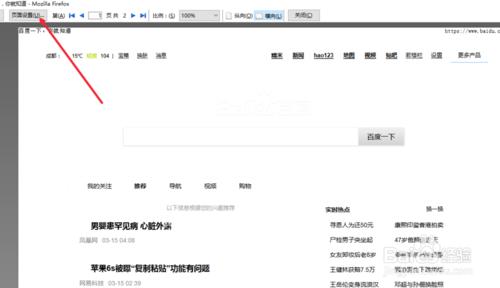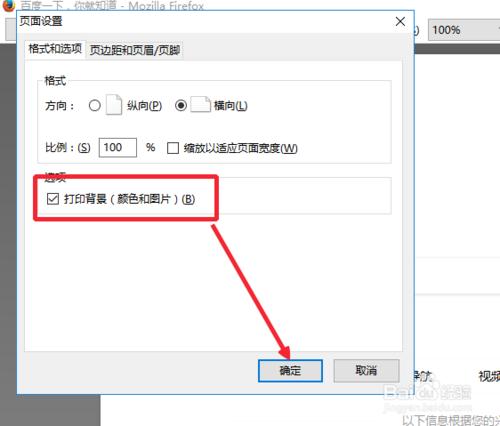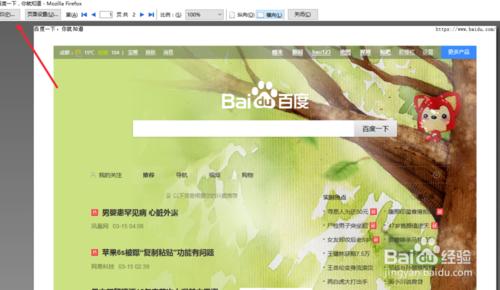火狐瀏覽器已經被大多數人所使用,有時候我們會用它來列印一下網頁的頁面,這裡給大家講講如何列印網頁。
工具/原料
火狐瀏覽器
方法/步驟
滑鼠雙擊點選桌面上火狐瀏覽器圖示,開啟瀏覽器。
進入到我設定的主介面,這裡我以百度的主頁為例,列印百度主頁。
找到右上角的選單,滑鼠左鍵點選它。
開啟設定之後,我們在裡面的選項中找到“列印”。
點選列印之後,我們一般設定為縱向,但是我們這網頁的話呢,選擇“橫向”這樣才能展示完全。
列印之後,我們發現,列印完了之後,網頁的背景圖片沒有打印出來,這不是我們想要的效果,然後點選左上角的“頁面設定”。
然後我們勾選最下面這個選項,打印出圖片。
點選確定之後,我們就可以打印出來了。